Afficher du texte dans la fenêtre de votre terminal Linux
Ce guide vous montre comment afficher du texte dans la fenêtre du terminal à l'aide de la commande Linux echo.
Utilisée seule dans le terminal, la commande echo n'est pas particulièrement utile, mais lorsqu'elle est utilisée dans le cadre du script, elle peut être utilisée pour afficher des instructions, des erreurs et des notifications.
Exemples d'utilisation de la commande Linux Echo
Dans sa forme la plus simple, le moyen le plus simple de sortir du texte sur le terminal est le suivant :
echo "bonjour tout le monde"
La commande ci-dessus affiche les mots " hello world " à l'écran (moins les guillemets).

Par défaut, l'instruction echo affiche un nouveau caractère de ligne à la fin de la chaîne.
Pour tester cela, essayez l'instruction suivante dans une fenêtre de terminal :
echo "bonjour le monde" && echo "au revoir le monde"
Vous verrez que le résultat est le suivant :
bonjour le monde
au revoir le monde
Vous pouvez omettre le caractère de nouvelle ligne en ajoutant le commutateur moins n (-n) comme suit :
echo -n "bonjour le monde" && echo "au revoir le monde"

Le résultat de la commande ci-dessus est le suivant :
bonjour le monde au revoir le monde
Utiliser des caractères spéciaux
Une autre chose à prendre en compte lors de l'utilisation de l'instruction echo est la façon dont elle gère les caractères spéciaux.
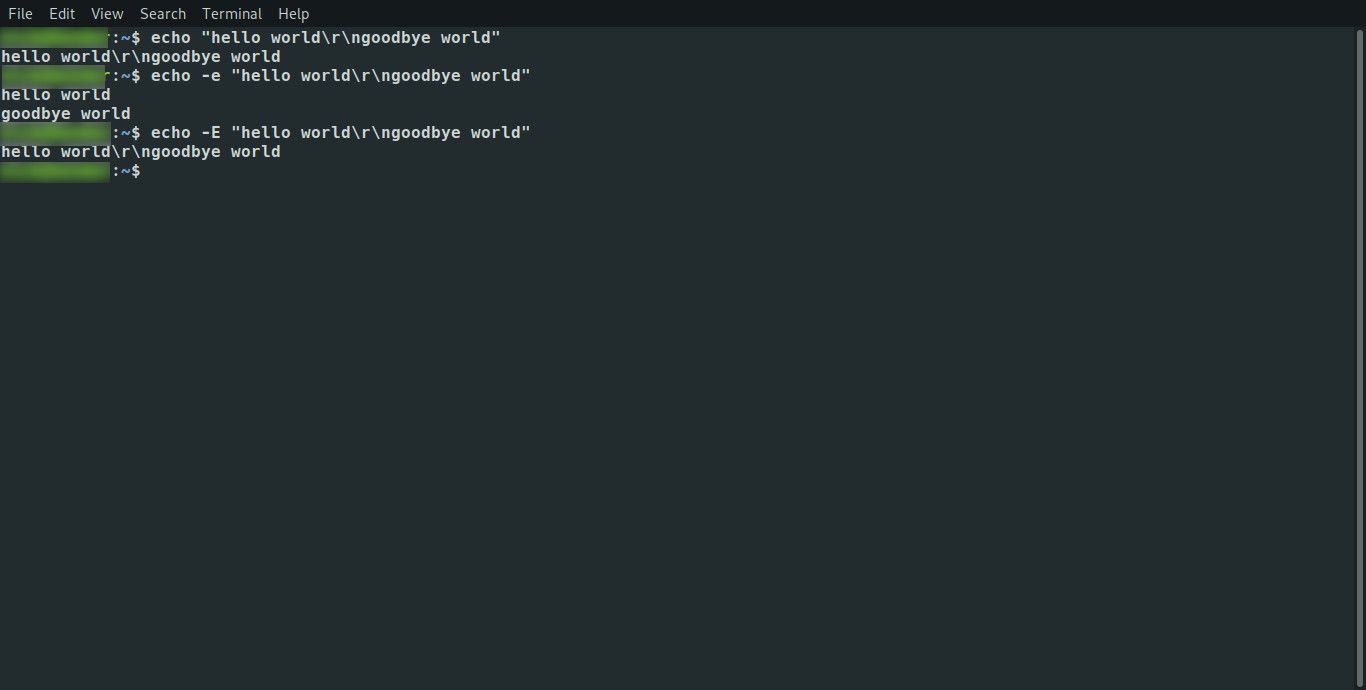
Par exemple, essayez ce qui suit dans une fenêtre de terminal :
echo "bonjour le monde\r\nau revoir le monde"
Dans un monde idéal, les \r et \n agiraient comme des caractères spéciaux pour ajouter une nouvelle ligne, mais ce n'est pas le cas. Le résultat est le suivant :
bonjour le monde\r\nau revoir le monde
Vous pouvez activer les caractères spéciaux à l'aide de la commande echo en incluant le commutateur -e comme suit :
echo -e "bonjour le monde\r\nau revoir le monde"
Cette fois, le résultat sera le suivant :
bonjour le monde
au revoir le monde
Vous pourriez, bien sûr, être dans la situation où vous essayez de sortir une chaîne qui serait traitée comme un caractère spécial et vous ne le souhaitez pas. Dans ce scénario, utilisez un e majuscule comme suit :
echo -E "bonjour le monde\r\nau revoir le monde"
Quels caractères spéciaux sont gérés à l'aide du commutateur -e ?
- \\ barre oblique inverse
- \une alerte
- \b retour arrière
- \c ne produit aucune autre sortie
- \e échapper
- \f flux de formulaire
- \n nouvelle ligne
- \r retour chariot
- \t onglet horizontal
- \v onglet vertical
- \ 0NNN valeur octale de 1 à 3 chiffres
- \xHH octet avec valeur hexadécimale

Essayons-en quelques-uns. Exécutez la commande suivante dans un terminal :
echo -e "monde hel\blo"
La commande ci-dessus produirait ce qui suit :
salut monde
Évidemment, ce n'est pas vraiment ce que vous voudriez afficher à l'écran, mais vous obtenez le point que la barre oblique inverse b supprime la lettre précédente.
Essayez maintenant ce qui suit dans une fenêtre de terminal :
echo -e "bonjour\c monde"
Cette commande affiche tout jusqu'à la barre oblique inverse et c. Tout le reste est omis, y compris la nouvelle ligne.
Caractère de ligne et retour chariot
Alors, quelle est la différence entre un caractère de nouvelle ligne et un retour chariot ? Le caractère de nouvelle ligne déplace le curseur vers la ligne suivante tandis que le retour chariot déplace le curseur vers le côté gauche.

À titre d'exemple, entrez ce qui suit dans la fenêtre de votre terminal :
echo -e "bonjour\nmonde"
La sortie de la commande ci-dessus place les deux mots sur des lignes différentes :
bonjour le
monde
Essayez maintenant ceci dans une fenêtre de terminal :
echo -e "bonjour\rmonde"
La différence entre une nouvelle ligne et un retour chariot deviendra très apparente car ce qui suit sera affiché en tant que sortie :
monde
Le mot bonjour s'affichait, le retour chariot emmenait le curseur au début de la ligne et le mot monde s'affichait.
Cela devient un peu plus évident si vous essayez ce qui suit :
echo -e "bonjour\rhi"
La sortie de ce qui précède est la suivante :
Bonjour
En réalité, de nombreuses personnes utilisent toujours la notation \r\n lors de la sortie sur une nouvelle ligne. Assez souvent, cependant, vous pouvez vous en tirer avec juste un \n.




